Có lẽ việc kết nối giữa laptop với những thiết bị khác đã không còn quá xa lạ đối với người dùng. Vậy các bạn đã bao giờ thực hiện cách chiếu màn hình laptop lên Tivi hay chưa? Techcare – Hệ thống sửa chữa laptop Đà Nẵng sẽ hướng dẫn đến các bạn ngay sau đây.
Tại sao nên chiếu màn hình laptop lên Tivi?
Hiện nay, hầu hết người dùng đều sở hữu một chiếc Smart Tivi đến từ nhiều thương hiệu khác nhau. Kéo theo đó là những câu hỏi liên quan đến cách truyền màn hình máy tính lên Tivi, chiếu laptop lên TV, share màn hình laptop lên Tivi,… ngày càng tăng cao. Vậy tại sao lại nên chiếu màn hình laptop lên Tivi? Các bạn hãy cùng Sửa laptop Đà Nẵng Techcare tìm hiểu ngay nhé!
– Chiếu màn hình laptop lên Tivi thì nội dung được xem trên tivi sẽ rõ hơn nhiều so với màn hình hình laptop. Giúp người dùng được trải nghiệm hình ảnh tốt hơn và nhiều người được xem cùng nhau.
– Cách chiếu màn hình laptop lên Tivi rất đơn giản, gọn nhẹ và không cần phải sử dụng đến dây cáp.

Cách chiếu màn hình laptop lên Tivi bằng Wifi Display
Lưu ý:
– Đối với cách chia se man hinh laptop len TV bằng Wifi Display chỉ được áp dụng cho laptop chạy trên hệ điều hành Window 7 trở lên. Bên cạnh đó, máy phải được trang bị chip xử lý Intel Core i 3, 5, 7 thuộc thế hệ 2 trở lên. Đồng thời, laptop có sử dụng card wifi đến từ hãng Intel các bạn nhé!
– Để biết được laptop của bạn có được trang bị card wifi Intel hay không? Bạn hãy nhấn chuột phải lên biểu tượng My Computer bên ngoài màn hình Desktop. Sau đó, bạn lần lượt chọn vào Manage >> Device Manager >> Network Adapter. Ngay lúc này, trên màn hình của bạn có hiển thị thông tin Intel Wireless có nghĩa là laptop của các bạn có sử dụng card wifi của Intel.
Bước 1: Trên tivi, các bạn hãy mở lên tính năng Wifi Display. Tuỳ thuộc vào tivi của nhiều người mà có thể được đặt với những tên gọi khác nhau. Có thể là Wifi Display, Widi, Wireless Display và Screen Share. Các bạn có thể tìm được tính năng này trên trang chủ hay trong phần cài đặt của của tivi. Nó sẽ hiển thị tên Tivi kèm theo mật mã cho các bạn.
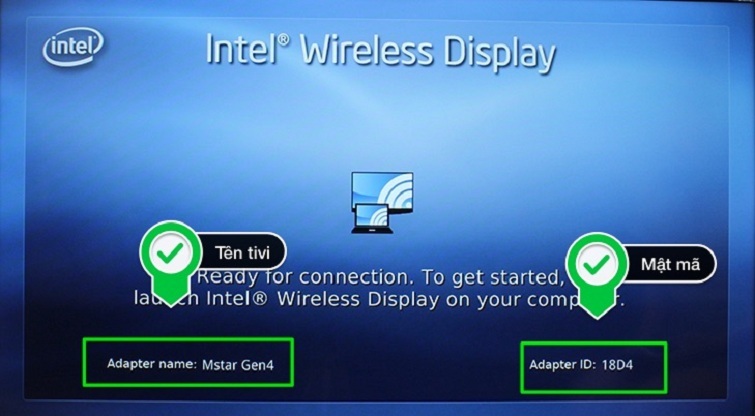
Bước 2: Trên laptop, các bạn cũng mở tính năng Wifi Display lên
+ Đối với laptop chạy trên hệ điều hành Win 7:
Trước tiên, các bạn hãy tải về máy phần mềm Widi. Sau đó, bạn tiến hành cài đặt vào máy và mở lên. Tiếp theo, laptop sẽ bắt đầu quét tìm những thiết bị tivi có thể kết nối được. Lúc này, các bạn chỉ cần chọn vào tivi và tiến hành nhập mật mã vào đối với trường hợp máy yêu cầu. Như vậy là 2 thiết bị đã được kết nối thành công và bạn sẽ chia sẻ màn hình laptop lên tivi thành công.
Xem thêm: Cách kết nối máy in Xem thêm: Kết nối iPhone với máy tính bằng dây cáp USB Xem thêm: Không kết nối được laptop với tivi qua HDMI Xem thêm: Kết nối laptop với máy chiếu qua HDMI Win 10
+ Đối với laptop chạy trên hệ điều hành Win 8, Win 8.1: Bạn di chuyển chuột qua bên phải màn hình laptop. Sau đó, ở mục menu Devices, bạn lần lượt chọn vào >> Project >> Chọn Add a Wireless Display. Đến đây, bạn hãy chọn vào tivi mà bạn đang muốn kết nối. Có thể bạn phải nhập mật mã vào khi máy yêu cầu để 2 thiết bị được kết nối thành công.
Bước 3: Khi bạn đã thực hiện kết nối 2 thiết bị thành công. Bây giờ, khi bạn mở nội dung gì thì nó cũng được chiếu lên màn hình tivi.
+ Đối với laptop chạy trên hệ điều hàng Win 10:
Lưu ý: Thiết bị laptop và tivi của các bạn phải kết nối cùng chung một mạng wifi.
Bước 1: Đầu tiên, bạn nhấn vào nút “Start“.

Bước 2: Sau đó, bạn chọn vào mục “Cài đặt“.

Bước 3: Tiếp đến chọn “Devices” để tiếp tục.

Bước 4: Lúc này, bạn chọn vào mục “Add Bluetooth or other device“.

Bước 5: Tiếp theo, bạn chọn vào mục “Wireless display or dock“.
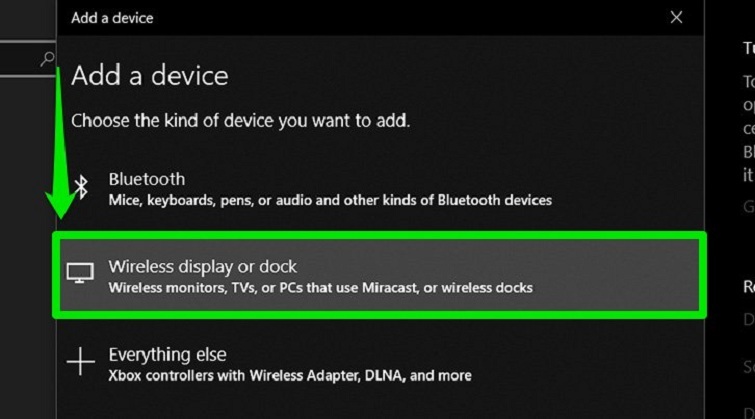
Bước 6: Đến đây, bạn chỉ cần nhấn vào tên của tivi mà bạn đang muốn kết nối là xong. Trong trường hợp này, tivi mà chúng tôi thực hiện kết nối có tên là “KD-43X8500F“.

Như vậy là cách chiếu màn hình máy tính lên Tivi đã được thực hiện thành công.
Trên đây là Cách chiếu màn hình laptop lên Tivi bằng Wifi Display mà Techcare – Hệ thống sửa chữa laptop Đà Nẵng đã chia sẻ đến các bạn. Hy vọng đã giúp các bạn thực hiện thành công nhé! Hãy tiếp tục theo dõi website Techcare.vn để cập nhật những thủ thuật hữu ích hơn nữa.
